Квалифицированные электронные подписи DocuSign: Исчерпывающее руководство и альтернативы
2025-10-20 09:45:01 • Категория: Подписать PDF • Проверенные решения
Когда вы в последний раз задумывались о том, как подписать важные документы без лишних хлопот с печатью, сканированием и почтой? В этом случае на помощь приходит квалифицированная электронная подпись (электронная подпись). Квалифицированная электронная подпись - это ваша виртуальная автограф, но юридически признанная. Это цифровой способ сказать "Я согласен" или "Это утверждено". Точно так же, как вы подписываете бумагу ручкой, вы подписываете документ цифрово с использованием компьютера, планшета или смартфона.
В этом руководстве мы разгадаем загадки квалифицированных электронных подписей DocuSign. Их "квалифицированность" заключается в том, что они следуют определенным стандартам для обеспечения безопасности и подлинности. Они такие же надежные, как рукописные подписи, но быстрее и удобнее. Плюс, это способствует экономии времени, бумаги и охране окружающей среды!
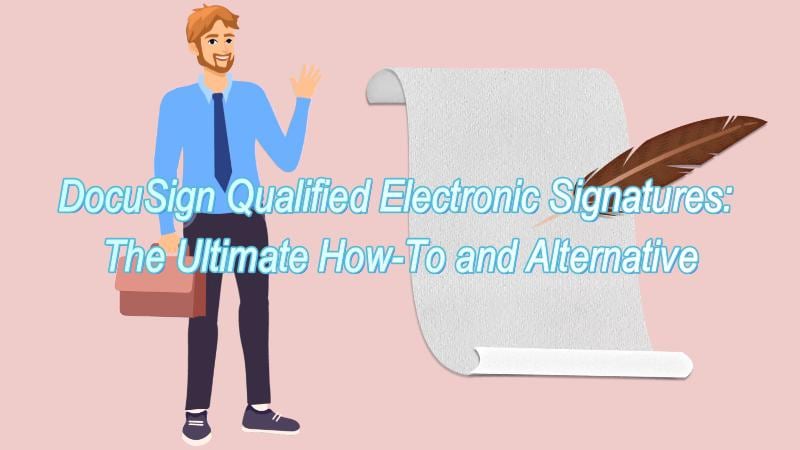
Часть 1. Что такое квалифицированная электронная подпись?
В цифровую эпоху квалифицированная электронная подпись (электронная подпись) - это специальная цифровая подпись, используемая для безопасной подписи документов в Интернете. Это похоже на то, как вы ставите свою печать на документе, но в виртуальной форме. Вот почему она так важна:
- Юридическое Признание: Квалифицированные электронные подписи имеют тот же юридический статус, что и традиционные рукописные подписи. Суды и правительства признают их действительность.
- Безопасность: Они используют передовое шифрование и методы аутентификации, чтобы убедиться, что подписывающее лицо действительно тот, за кого себя выдаёт. Это защищает от мошенничества и вмешательства.
- Эффективность: Нет необходимости печатать, подписывать и сканировать. Электронные подписи делают процесс подписания документа быстрым и без проблем.
- Экономия средств: Экономьте деньги на печати, почте и бумаге. Это также экологично!
- Глобальное Покрытие: Вы можете подписывать документы из любой точки мира в любое время, что делает это отличным вариантом для удаленной работы и международных транзакций.
- Соблюдение требований: Квалифицированные электронные подписи соответствуют конкретным юридическим и техническим стандартам, обеспечивая выполнение регуляторных требований.
В сегодняшнем мире, где цифровые сделки являются нормой, наличие квалифицированной электронной подписи не просто удобно, но и необходимо. Она упрощает соглашения, контракты и повседневные бумаги, обеспечивая при этом их действительность в суде, если это потребуется. Это безопасный, эффективный и юридически признанный способ подписания документов в нашем все более бесбумажном обществе.
Часть 2. Квалифицированные электронные подписи DocuSign
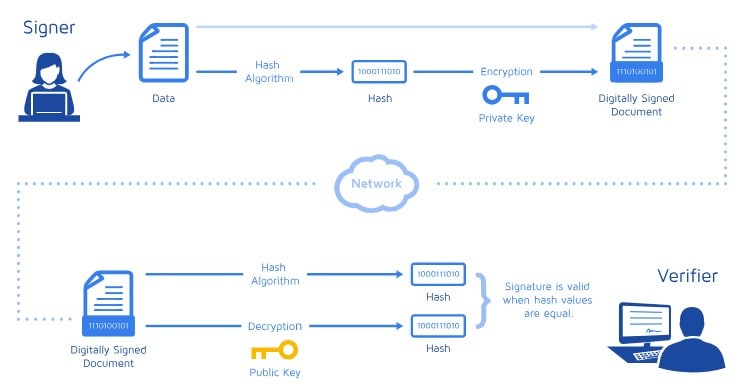
DocuSign делает подпись в Интернете такой же надежной и юридически признанной, как ваша рукописная подпись. Вот как они это делают:
- Доверенные Подписи: DocuSign обеспечивает надежность ваших цифровых подписей, сравнимую с подписями вручную.
- Проверка Личности: Прежде чем вы получите цифровое удостоверение для вашей подписи, вам нужно доказать свою личность. Это происходит в процессе подписания, когда вас просят подтвердить вашу личность электронным образом.
- Цифровые Удостоверения: После проверки вашей личности к вашей цифровой подписи "под капотом" прикрепляется цифровое удостоверение. Это удостоверение подтверждает вашу личность.
- Разные Варианты: DocuSign предлагает различные способы получения квалифицированной электронной подписи с проверкой личности. Например, у них есть служба проверки личности для ЕС.
- Доверенные Поставщики: Цифровые удостоверения выдают Доверенные Поставщики Услуг (TSP). DocuSign - один из таких доверенных поставщиков.
- Список Доверия ЕС: DocuSign принимает квалифицированные удостоверения, выданные TSP, включенными в Список Доверия ЕС, что гарантирует соответствие подписей юридическим требованиям.
Так что при использовании DocuSign вы не просто подписываетесь электронно, вы также доказываете свою личность способом, который юридически равноценен подписи ручкой. Это делает ваши цифровые подписи надежными и доверенными, что важно для юридических документов и соглашений.
Как использовать цифровое удостоверение DocuSign
Использование цифрового удостоверения DocuSign для квалифицированных электронных подписей легко! Использование цифрового удостоверения DocuSign для квалифицированных электронных подписей легко!
Шаг 1. Выберите "ПРОСМОТР ДОКУМЕНТА" или перейдите к разделу "Управление > Требуемые действия" и откройте конверт, выбрав "ПОДПИСАТЬ".
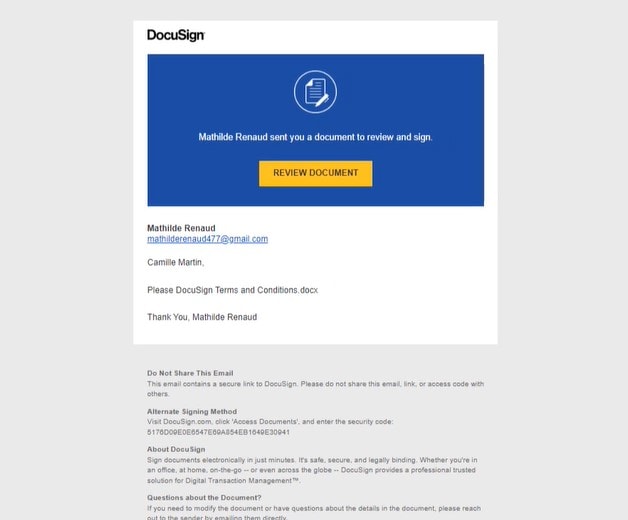
Шаг 2. После открытия документа выберите "НАЧАТЬ".
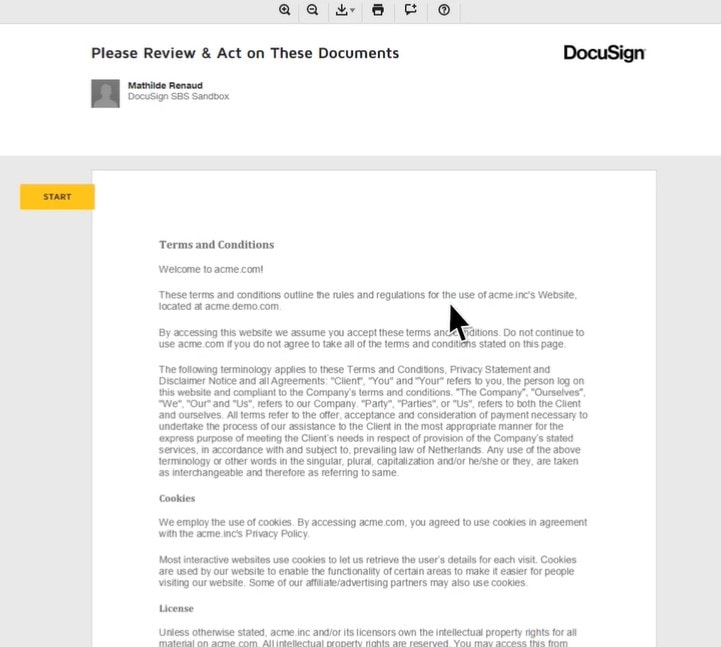
Шаг 3. Найдите доступные метки "Подпись" в документе и выберите их. После добавления своей подписи нажмите "ПРОДОЛЖИТЬ".

Шаг 4. DocuSign проверит наличие у вас необходимого расширения браузера и приложения PKI. Если оба присутствуют, вы увидите экран "Выберите сертификат".
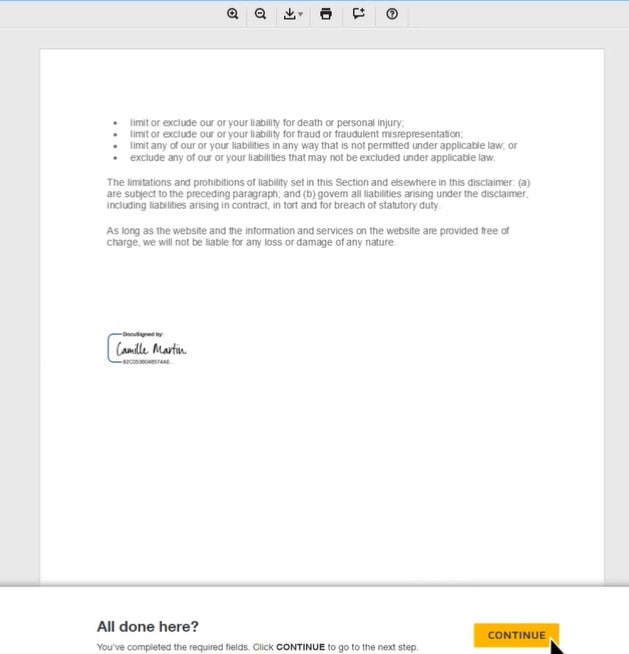
Шаг 5. Выберите свой сертификат подписи из предложенных вариантов. Нажмите "Далее", чтобы подтвердить выбранный сертификат.
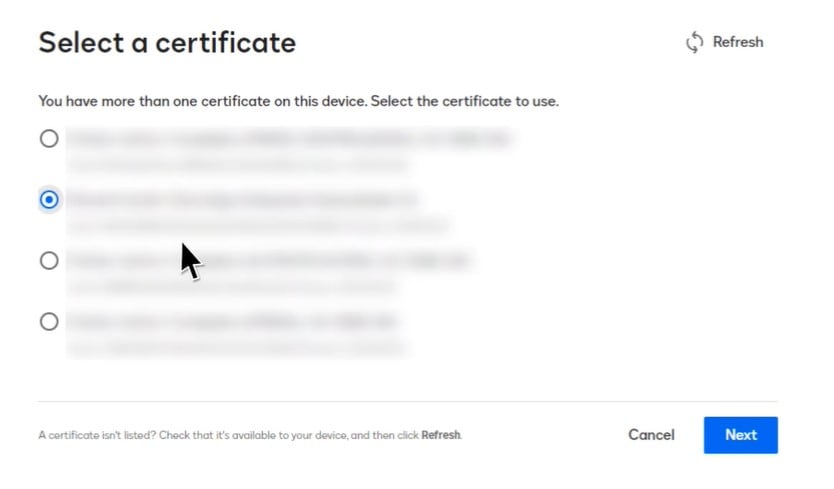
Шаг 6. На экране "Мы завершаем вашу цифровую подпись" будет показано имя вашего выбранного сертификата. DocuSign применит вашу цифровую подпись к документу.
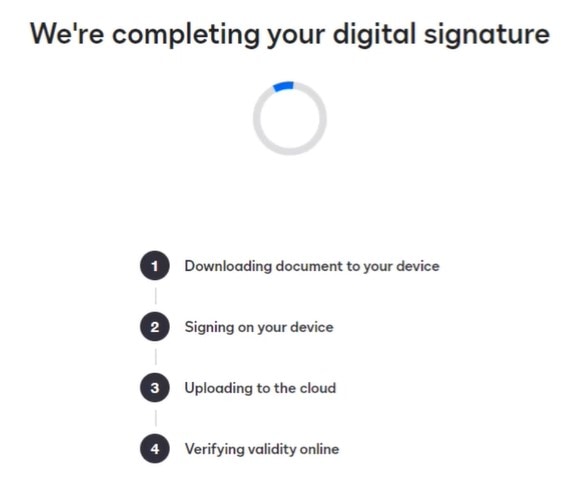
Шаг 7. Вы получите сообщение с подтверждением завершения вашей цифровой подписи.
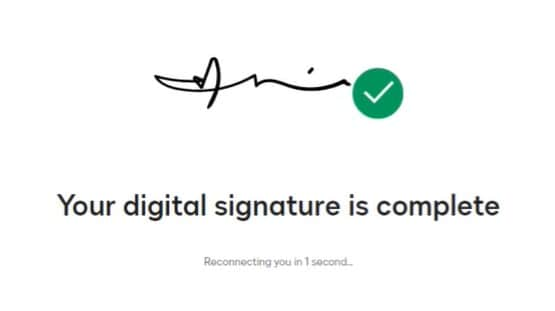
За этими шагами вы можете с уверенностью использовать ваше цифровое удостоверение DocuSign для квалифицированных электронных подписей, обеспечивая безопасность и подлинность ваших документов.
Примечание:
- Убедитесь, что у вас установлено расширение браузера DocuSign и приложение PKI.
- Храните свое цифровое удостоверение в надежности.
- Проверьте документ перед добавлением своей подписи.
Часть 3. PDFelement eSign: Отличная альтернатива квалифицированным электронным подписям DocuSign
Ищете альтернативу DocuSign для электронных подписей? Познакомьтесь с PDFelement eSign! Познакомьтесь с дизайном PDFelement!
- Простота использования: PDFelement eSign легок в использовании, даже если вы не являетесь специалистом в технике. Всего несколько кликов, и вы готовы.
- Доступное: Это не разорит вас! PDFelement eSign предлагает электронные подписи по бюджетной цене. PDFelement design предлагает электронные подписи по доступной цене.
- Доступность: Доступно из любого места в любое время. Вы можете подписывать документы в пути на своем компьютере или мобильном устройстве.
- Безопасность документов: Ваши документы сохраняются в надежности во время процесса подписания, обеспечивая конфиденциальность и защиту.
- Гибкая подпись: Подписывайте своим способом! Вы можете выбрать разные стили подписей, делая свои электронные подписи уникальными и персональными.
- Настройка: Настройте процесс подписания под свои потребности, обеспечивая персонализированный опыт.
- Быстрое выполнение: Получайте подписи на документах быстро. Не нужно больше ждать почтовой службы или медленного обмена электронными письмами.
PDFelement eSign - фантастический выбор для электронных подписей, предлагая простое и экономичное решение для всех ваших потребностей в подписании. Попробуйте и почувствуйте безупречный процесс подписания без сложностей.
Подписание PDF-документов с квалифицированными электронными подписями с использованием PDFelement eSign
Вот простое руководство по подписанию PDF-документов с использованием квалифицированных электронных подписей с помощью PDFelement eSign:
Шаг 1. Начните с открытия PDF-документа, который вам нужно подписать, с помощью PDFelement eSign. Щелкните "Комментарии" меню, затем выберите "Подпись."

Шаг 2. Коснитесь "+ Создать", чтобы создать свою подпись. У вас есть три варианта:
- Загрузка: Если у вас есть изображение вашей подписи, сохраненное на компьютере, выберите "Выбрать изображение" и загрузите его. После загрузки нажмите "OK".

- Рисование: Нарисуйте свою подпись с помощью мыши или тачпада. Вы также можете выбрать цвет подписи.

- Тип: Просто введите свое имя и выберите шрифт и цвет для подписи. Затем нажмите "OK".

Шаг 3. После создания подписи выберите ее из доступных вариантов. Щелкните по месту, где вы хотите, чтобы ваша подпись появилась в PDF.
Шаг 4. Сохраните PDF с вашей подписью в удобном для вас месте.
Следуя этим простым шагам, вы сможете успешно добавить свою квалифицированную электронную подпись в PDF с использованием PDFelement eSign, обеспечивая юридически действительные и безопасные документы.
Отправка документов на подписание с помощью PDFelement eSign
Отправка документа на подписание с использованием PDFelement eSign проста. Вот как:
Шаг 1. Запустите PDFelement и откройте соглашение, которое вам нужно отправить на подпись. Нажмите на "Запросить авторизацию" на "Защита" вкладке .

Шаг 2. Во всплывающем окне введите адрес электронной почты получателя для подписи. Легко настройте порядок подписания перетаскиванием. Используйте "Добавить CC" для информационных копий.

Шаг 3. Выберите, хотите ли вы подписать документ с использованием предоставленных вариантов первыми или последними.
Шаг 4. Настройте порядок отправки электронной почты и частоту напоминаний по мере необходимости в разделе настроек.
Шаг 5. Сделайте соглашение заполняемым, добавив поля, такие как "Подпись/Инициалы", "Дата", "Должность" и "Компания". Перетащите их на нужные места и назначьте получателей.

Шаг 6. Проверьте всё, убедившись, что все поля на своих местах. Нажмите "Отправить", чтобы отправить соглашение получателям для подписи.
Следуя этим шагам, вы сможете эффективно отправить свой документ для электронной подписи с использованием PDFelement eSign.
Как подписать документы с использованием сертификата с помощью PDFelement eSign
Подписание документа с использованием функции сертификата PDFelement eSign легко. Вот простое руководство:
Используя приложение PDFelement на компьютере
Шаг 1. Запустите PDFelement на вашем компьютере. Перейдите в "Соглашение" раздел и найдите соглашение, помеченное как "Ожидание моего действия". Дважды щелкните, чтобы начать подписывать.

Шаг 2. Нажмите на "Подпись" метку, чтобы перейти к полям для подписи.
Шаг 3. Выберите, как подписываться:
- Загрузка: Добавьте изображение вашей подписи.
- Рисование: Нарисуйте свою подпись.
- Тип: Просто введите свое имя и выберите шрифт и цвет для подписи. Затем нажмите "OK".

Шаг 4. Нажмите "OK", чтобы применить вашу подпись. Подтвердите ваше соглашение, нажмите "Нажмите, чтобы подписать", затем "Далее", чтобы завершить.

Используя ссылку электронной почты
Шаг 1. Нажмите "Подписать документ" кнопку в уведомлении по электронной почте.

Шаг 2. Выберите метод (Тип, Загрузка, Рисование) для создания вашей подписи.

Шаг 3. Сохраните свою подпись. Нажмите "Скачать" и выберите вариант скачивания.

Следуя этим шагам, вы успешно подпишете документ с использованием функции сертификата PDFelement eSign, будь то с помощью приложения на компьютере или по ссылке в электронной почте.
Заключение
Квалифицированные электронные подписи - это надежные виртуальные рукопожатия, юридически обязательные и надежные. DocuSign и PDFelement eSign облегчают подписание и делают его безопасным. DocuSign предлагает доверие и мировой охват. PDFelement eSign бюджетен и прост в использовании. Оба помогают экономить время и бумагу, делая жизнь проще. Это гарантирует, что ваши цифровые соглашения будут подписаны так же хорошо, как и ручкой, но быстрее и удобнее. Выберите то, что вам подходит, и перейдите в будущее быстрых, надежных и юридически признанных цифровых подписей.
Wondershare PDFelement - Интеллектуальные PDF-решения, упрощенные с помощью искусственного интеллекта
Преобразование стопок бумажных документов в цифровой формат с помощью функции распознавания текста для лучшего архивирования.
Различные бесплатные PDF-шаблоны, включая открытки с пожеланиями на день рождения, поздравительные открытки, PDF-планировщики, резюме и т.д.
Редактируйте PDF-файлы, как в Word, и легко делитесь ими по электронной почте, с помощью ссылок или QR-кодов.
ИИ-Ассистент (на базе ChatGPT) напишет, отредактирует и переведет ваш контент, чтобы сделать его прекрасным и особенным.


![]() Работает на основе ИИ
Работает на основе ИИ
Скидка до 50%: выберите подходящий тарифный план для себя и своей команды.
PDFelement для физических лиц
Редактируйте, печатайте, преобразуйте, подписывайте и защищайте PDF-файлы на ПК.
PDFelement для команд
Командный план позволяет гибко настраивать, отслеживать и управлять лицензиями в разных группах и командах.


